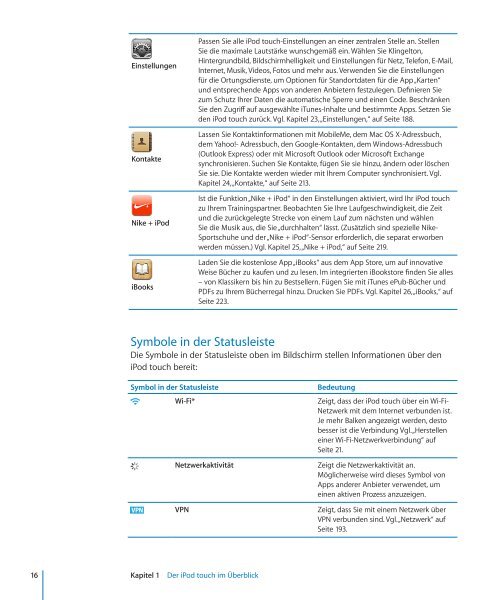iPod touch Benutzerhandbuch - Support - Apple
iPod touch Benutzerhandbuch - Support - Apple
iPod touch Benutzerhandbuch - Support - Apple
Sie wollen auch ein ePaper? Erhöhen Sie die Reichweite Ihrer Titel.
YUMPU macht aus Druck-PDFs automatisch weboptimierte ePaper, die Google liebt.
Einstellungen<br />
Kontakte<br />
Nike + <strong>iPod</strong><br />
iBooks<br />
Passen Sie alle <strong>iPod</strong> <strong>touch</strong>-Einstellungen an einer zentralen Stelle an. Stellen<br />
Sie die maximale Lautstärke wunschgemäß ein. Wählen Sie Klingelton,<br />
Hintergrundbild, Bildschirmhelligkeit und Einstellungen für Netz, Telefon, E-Mail,<br />
Internet, Musik, Videos, Fotos und mehr aus. Verwenden Sie die Einstellungen<br />
für die Ortungsdienste, um Optionen für Standortdaten für die App „Karten“<br />
und entsprechende Apps von anderen Anbietern festzulegen. Definieren Sie<br />
zum Schutz Ihrer Daten die automatische Sperre und einen Code. Beschränken<br />
Sie den Zugriff auf ausgewählte iTunes-Inhalte und bestimmte Apps. Setzen Sie<br />
den <strong>iPod</strong> <strong>touch</strong> zurück. Vgl. Kapitel 23, „Einstellungen,“ auf Seite 188.<br />
Lassen Sie Kontaktinformationen mit MobileMe, dem Mac OS X-Adressbuch,<br />
dem Yahoo!- Adressbuch, den Google-Kontakten, dem Windows-Adressbuch<br />
(Outlook Express) oder mit Microsoft Outlook oder Microsoft Exchange<br />
synchronisieren. Suchen Sie Kontakte, fügen Sie sie hinzu, ändern oder löschen<br />
Sie sie. Die Kontakte werden wieder mit Ihrem Computer synchronisiert. Vgl.<br />
Kapitel 24, „Kontakte,“ auf Seite 213.<br />
Ist die Funktion „Nike + <strong>iPod</strong>“ in den Einstellungen aktiviert, wird Ihr <strong>iPod</strong> <strong>touch</strong><br />
zu Ihrem Trainingspartner. Beobachten Sie Ihre Laufgeschwindigkeit, die Zeit<br />
und die zurückgelegte Strecke von einem Lauf zum nächsten und wählen<br />
Sie die Musik aus, die Sie „durchhalten“ lässt. (Zusätzlich sind spezielle Nike-<br />
Sportschuhe und der „Nike + <strong>iPod</strong>“-Sensor erforderlich, die separat erworben<br />
werden müssen.) Vgl. Kapitel 25, „Nike + <strong>iPod</strong>,“ auf Seite 219.<br />
Laden Sie die kostenlose App „iBooks“ aus dem App Store, um auf innovative<br />
Weise Bücher zu kaufen und zu lesen. Im integrierten iBookstore finden Sie alles<br />
– von Klassikern bis hin zu Bestsellern. Fügen Sie mit iTunes ePub-Bücher und<br />
PDFs zu Ihrem Bücherregal hinzu. Drucken Sie PDFs. Vgl. Kapitel 26, „iBooks,“ auf<br />
Seite 223.<br />
Symbole in der Statusleiste<br />
Die Symbole in der Statusleiste oben im Bildschirm stellen Informationen über den<br />
<strong>iPod</strong> <strong>touch</strong> bereit:<br />
Symbol in der Statusleiste Bedeutung<br />
16 Kapitel 1 Der <strong>iPod</strong> <strong>touch</strong> im Überblick<br />
Wi-Fi* Zeigt, dass der <strong>iPod</strong> <strong>touch</strong> über ein Wi-Fi-<br />
Netzwerk mit dem Internet verbunden ist.<br />
Je mehr Balken angezeigt werden, desto<br />
besser ist die Verbindung Vgl. „Herstellen<br />
einer Wi-Fi-Netzwerkverbindung“ auf<br />
Seite 21.<br />
Netzwerkaktivität Zeigt die Netzwerkaktivität an.<br />
Möglicherweise wird dieses Symbol von<br />
Apps anderer Anbieter verwendet, um<br />
einen aktiven Prozess anzuzeigen.<br />
VPN Zeigt, dass Sie mit einem Netzwerk über<br />
VPN verbunden sind. Vgl. „Netzwerk“ auf<br />
Seite 193.